Qmmp音乐播放器启用交叉衰落插件的方法
时间:2022-09-22 18:08:14作者:极光下载站人气:3
在使用QMMP音乐播放器的过程中,很多小伙伴经常会因为一些需要而对播放器进行设置,但一些刚开始接触QMMP音乐播放器的小伙伴会发现有些设置比较难找到,比如交叉衰落插件的启用设置,很多小伙伴就不知道该在哪里进行。其实启用这个插件的方法很简单,我们只需要先点击QMMP音乐播放器页面左上角的菜单选项,然后点击设置,接着在设置页面中先找到插件选项,点击之后在页面右侧点击“特效”,在特效选项下方,我们就能找到“交叉衰落插件”选项了,将该选项进行勾选即可。有的小伙伴可能不清楚具体的操作方法,接下来小编就来和大家分享一下Qmmp音乐播放器启用交叉衰落插件的方法。
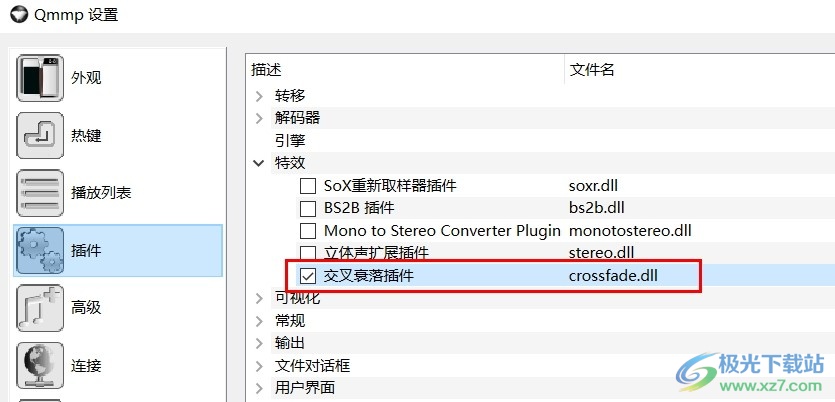
方法步骤
1、第一步,我们先在开始菜单栏中找到QMMP播放器图标,然后双击打开该软件
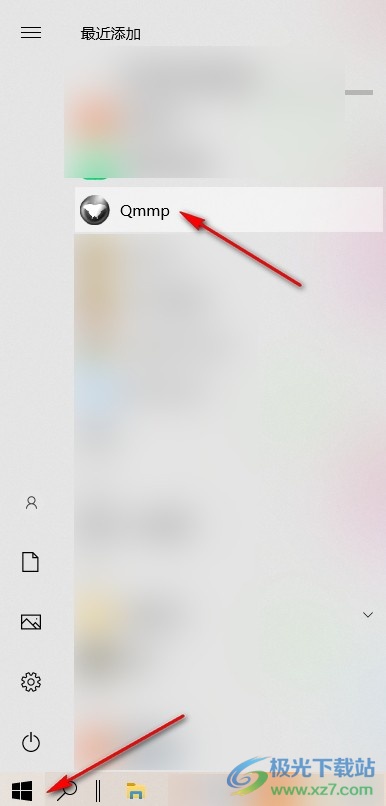
2、第二步,打开QMMP播放器之后,我们在页面的左上角找到菜单图标,点击该图标然后选择“设置”选项
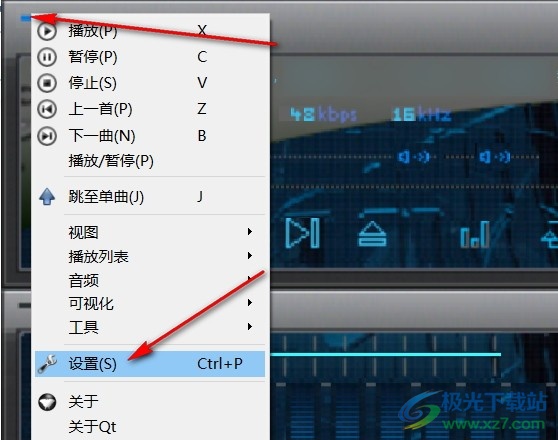
3、第三步,进入设置页面之后我们在页面左侧点击“插件”选项,然后在右侧页面中找到“特效”选项,再在特效下方找到“交叉衰落插件”选项
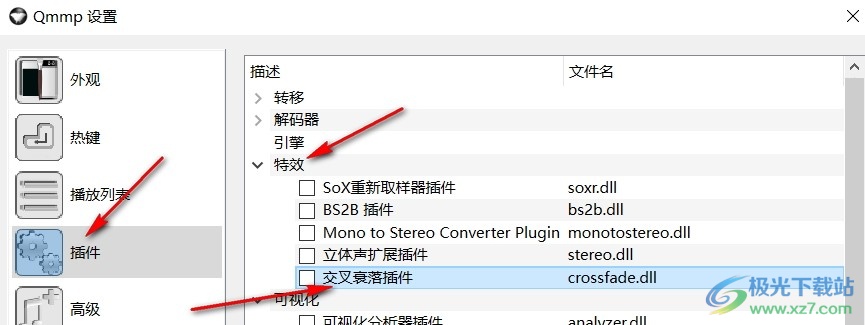
4、第四步,我们将“交叉衰落插件”选项进行勾选,然后点击页面右下角的“CLOSE”选项即可
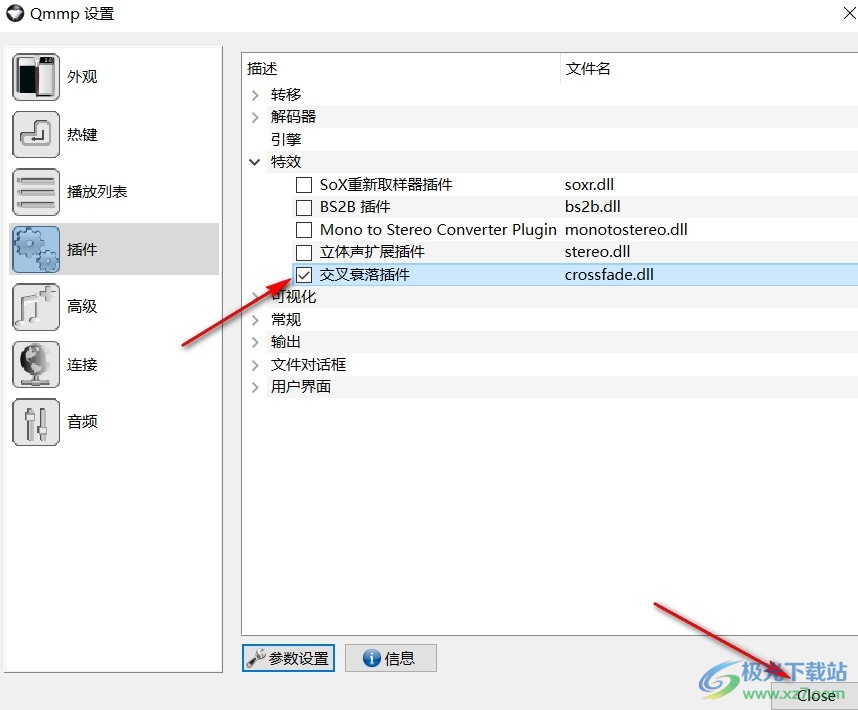
以上就是小编整理总结出的关于Qmmp音乐播放器启用交叉衰落插件的方法,进入QMMP音乐播放器页面之后点击左上角的菜单选项,然后选择设置,接着在设置页面中选择“插件”选项,再在页面右侧找到“交叉衰落插件”选项,将其进行勾选,最后点击页面下方的close选项即可,感兴趣的小伙伴快去试试吧。

大小:18.0 MB版本:v2.1.2 官方版环境:WinXP, Win7, Win8, Win10, WinAll
- 进入下载
相关推荐
相关下载
热门阅览
- 1百度网盘分享密码暴力破解方法,怎么破解百度网盘加密链接
- 2keyshot6破解安装步骤-keyshot6破解安装教程
- 3apktool手机版使用教程-apktool使用方法
- 4mac版steam怎么设置中文 steam mac版设置中文教程
- 5抖音推荐怎么设置页面?抖音推荐界面重新设置教程
- 6电脑怎么开启VT 如何开启VT的详细教程!
- 7掌上英雄联盟怎么注销账号?掌上英雄联盟怎么退出登录
- 8rar文件怎么打开?如何打开rar格式文件
- 9掌上wegame怎么查别人战绩?掌上wegame怎么看别人英雄联盟战绩
- 10qq邮箱格式怎么写?qq邮箱格式是什么样的以及注册英文邮箱的方法
- 11怎么安装会声会影x7?会声会影x7安装教程
- 12Word文档中轻松实现两行对齐?word文档两行文字怎么对齐?
网友评论